|
Mediendateien hochladen
WebCam Monitor ermöglicht es Ihnen, Videoaufnahmen und Fotos automatisch hochzuladen, Dateien zu löschen, sobald sie hochgeladen und Fotodateien mit einem bestimmten Dateinamen überschrieben werden.
Um die Einstellungen für den FTP-Upload zu konfigurieren, klicken Sie auf Webcam hinzufügen >> Aktionen >> Mediendateien hochladen.
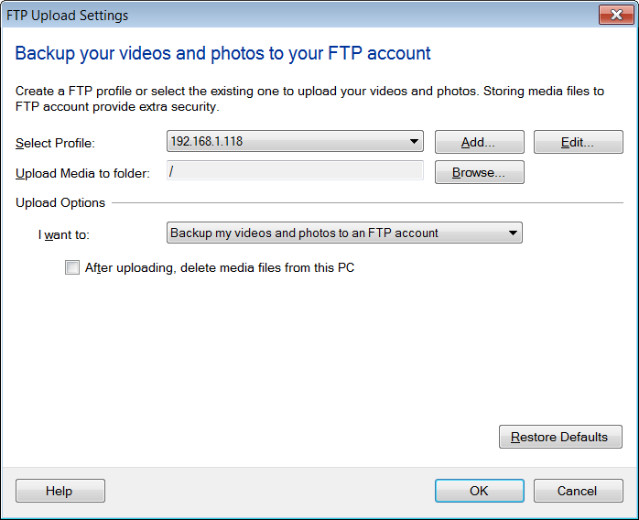
Klicke auf Hinzufügen Um ein neues FTP-Profil zu erstellen. Nach Bearbeiten FTP-Konto-Einstellungen, wählen Sie das FTP-Profil aus dem Dropdown-Menü.
Erstellen eines neuen FTP-Profils
FTP-Profile definieren, wie man eine Verbindung zu einem Server herstellt und wo die Dateien kopiert werden können. Um zu erfahren, wie Sie FTP-Einstellungen konfigurieren, klicken Sie auf Hier.
Medien in den Ordner hochladen
Dies ist der Remote-Ordner, in dem WebCam Monitor Ihre Videoaufnahmen und Fotodateien hochladen wird. PLATZ WebCam Monitor verwendet den Standardordner, wenn Sie sich beim FTP-Server anmelden. PLATZSie können einen anderen FTP-Ordner auswählen, indem Sie auf klicken Durchsuchen Die einen FTP-Ordner-Browser-Dialog öffnet.
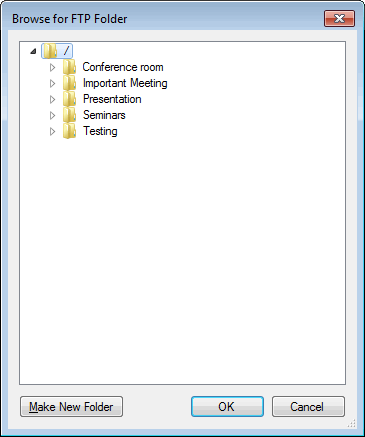
Der Dialog FTP Folder Browser zeigt eine Verzeichnisliste in einer Baumstruktur an. Der Standard-FTP-Ordner, der vom Server angegeben wird, wird vom Root angegeben, dh '/'. Sie können einen neuen Remote-Ordner mit dem Machen Sie neuen Ordner Taste. Wählen Sie den gewünschten FTP-Ordner aus, und klicken Sie auf OK.
Optionen hochladen
Ich möchte: Hochladen von Fotos, Video oder Beide, wenn Warnungen ausgelöst werden. Abhängig von der Option, die aus dem Dropdown-Menü ausgewählt wird, WebCam Monitor beginnt das Hochladen Ihrer Video- und Fotodateien, wenn ein Alarm ausgelöst wird. PLATZIn der Voreinstellung, Sichern von Videos und Fotos auf ein FTP-Konto ist ausgewählt. Sie können nur Videos oder Fotos hochladen.
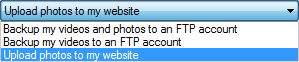
Verhalten hochladen
Nach dem Hochladen löschen Sie Dateien von diesem PC: Nach dem Hochladen auf den Server löscht WebCam Monitor die Dateien von Ihrem lokalen Computer und befreit so den Speicherplatz.
Ändern Sie die Bildgröße zu: Wenn diese Option beim Hochladen überprüft wird, wird die Bilddatei in der gewählten Dimension aus dem folgenden Dropdown-Format verkleinert:
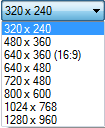
Wenn diese Option deaktiviert ist, werden die Bilddateien mit der gleichen Dimension wie die Kameraauflösung hochgeladen.
Umbenennen von Fotodateien zu: Sie können den Dateinamen auswählen, um Ihre Fotos auf dem FTP-Server zu speichern, indem Sie sie überprüfen Umbenennen von Fotodateien auf Option. Wenn diese Option deaktiviert ist, werden die Fotos nach ihrem ursprünglichen Namen hochgeladen.
Regeln zum Umbenennen einer Datei:
- Überschreiben, falls Datei bereits vorhanden ist: Um ein einzelnes und das aktuellste Alert-Bild auf einer Webseite anzuzeigen, verwenden Sie die Überschreibregel. Wenn eine Datei mit demselben Namen bereits im Upload-Ordner vorhanden ist, wird die alte Datei durch die neue Datei ersetzt. Dies wird Ihnen helfen, nur die aktualisierten Fotos auf Ihrer Website zu pflegen und zu betrachten.
- Datum und Uhrzeit beim Hochladen anhängen: Wenn diese Option ausgewählt ist, dann wird nach dem Dateinamen die Anwendung Datum und Uhrzeit anhängen, wenn das Foto aufgenommen wurde. Dies wird Ihnen helfen, einen Bildverlauf zu pflegen.
- Sequenznummer zwischen 1 und anfügen N: Verwenden Sie diese Option, um eine Sammlung von N neuesten Bildern zu haben. Eine Nummer wird nach dem Foto-Dateinamen angehängt und um eins erhöht, nach jedem erfolgreichen Upload. Sobald der Zähler den definierten Wert N erreicht hat, wird er auf 1 zurückgesetzt und beginnt von Anfang an.
|